
Abaqhubi abafakiweyo bavumela onke amacandelo eekhompyuter okanye i-laptop ye-laptop ukunxibelelana ngokufanelekileyo. Nanini na xa uzama inkqubo yokusebenza, kufuneka ufake isoftware yazo zonke izixhobo zekhompyuter. Abanye abasebenzisi banenkqubo kunokubangela ubunzima. Izifundo zethu ezifanayo zenzelwe ukuqhuba lo msebenzi. Namhlanje siza kuthetha ngelaptop yophawu lwe-Asus. Iya kuba malunga nemodeli k52j kunye nalapho unokukhuphela khona abaqhubi abafunekayo.
Iindlela zokukhuphela kunye nesoftware yokufaka ye-ASUT K52J
Abaqhubi kuzo zonke izinto ze-laptop zinokufakwa ngeendlela ezininzi. Kuyaphawuleka ukuba ezinye zendlela engezantsi ziyindawo yonke, njengoko zinokusetyenziswa xa kukhangela isoftware yesixhobo esipheleleyo. Ngoku sijika ngqo kwinkcazo yenkqubo.Indlela yoku-1: Isixhobo esisemthethweni se-ASUS
Ukuba ufuna ukukhuphela umqhubi welaptop, into yokuqala ekufuneka siyifuna iwebhusayithi esemthethweni yomvelisi. Kwezo zixhobo uya kufumana iinguqulelo ezizinzileyo zesoftware eziya kuvumela izixhobo zakho zisebenze ngokuqhubekayo. Makhe sibone iinkcukacha ezingaphezulu koko kufuneka senziwe ukuze sisebenzise le ndlela.
- Yiza kwikhonkco kwiwebhusayithi esemthethweni yomenzi welaptop. Kule meko, le iwebhusayithi ye-ASUS.
- Kwintloko yendawo oya kubona umtya wokukhangela. Sifaka igama lemodeli yelaptop kule ndawo kwaye ucofe kwikhibhodi ethi "Ngena".
- Emva koko uya kuzifumana iphepha kunye nazo zonke iimveliso ezifunyenweyo. Khetha iLaptop yakho kuluhlu kwaye ucofe kwikhonkco kwisihloko.
- Kwiphepha elilandelayo kwiZiko Uza kubona amacande afanelekayo. Yiya "kuqhuba kunye nezinto ezisetyenziswayo".
- Ngoku kufuneka ukhethe uhlobo lwenkqubo yokusebenza, efakwe kwilaptop yakho. Kananjalo musa ukulibala ukunikela ingqalelo kwi-elfhe yeyo. Ungayenza le nto kwimenyu eyehlileyo ehambelanayo.
- Emva kokuba zonke iintshukumo ezichaziweyo, uza kubona uluhlu lwabo bonke abaqhubi abakhoyo bahlule ngokwamanani ngohlobo lwezixhobo.
- Ukuvula iqela elifunayo, unokubona yonke imixholo yayo. Kuya kucaciswa ngoko nangoko ubungakanani bomqhubi ngamnye, inkcazo yawo kunye nomhla wokukhutshwa. Ungayikhuphela nayiphi na isoftware ngokunqakraza kwiqhosha "yeHlabathi".
- Emva kokuba ucofe kwiqhosha elichaziweyo, ugcino lulayishwe kwisoftware ekhethiweyo. Kuya kufuneka ulinde de ifayile ikhutshelwe, emva koko ungakhupheli imixholo yogcino kwaye uqalise ifayile yokufakelwa ngegama "setup". Ukulandela i-tips "yokufaka iwizard", ungayifaka ngokulula yonke isoftware eyimfuneko kwilaptop. Okwangoku, le ndlela iya kugqitywa.

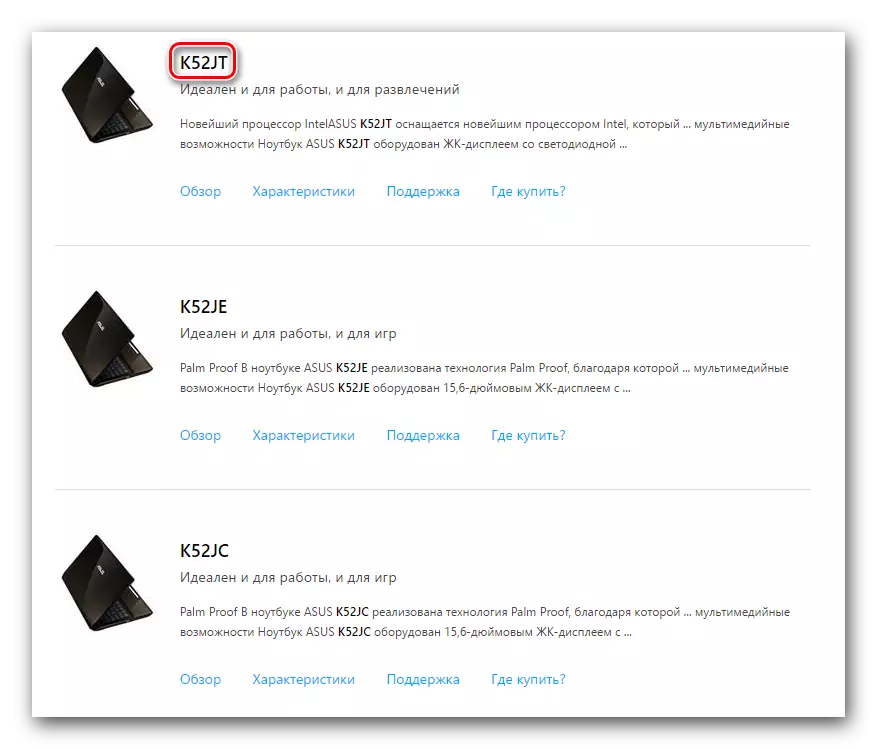
Iphepha elilandelayo liya kuzinikela ngokupheleleyo kwimveliso ekhethiweyo. Kuyo uya kufumana amacandelo ngenkcazo yelaptop, iimpawu zayo zobugcisa, imigaqo, njalo njalo. Sinomdla kwicandelo "Inkxaso", ekwinxalenye ephezulu yephepha elivula. Yiya kuyo.


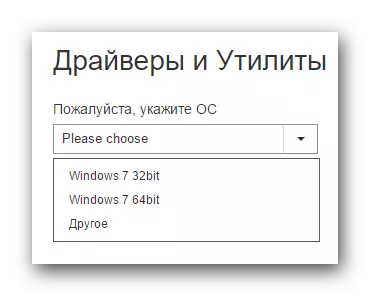


Indlela yesi-2: I-AS6 ihlaziyekile
Ukuba ngesizathu esithile awuyilangazeli indlela yokuqala, unokuhlaziya yonke into kwilaptop yakho usebenzisa izixhobo ezikhethekileyo eziphuhliswe yi-ASUS. Yiloo nto ekufuneka yenziwe ukuze ithathe inxaxheba kule ndlela.
- Siya kwiphepha lokulayisha lomqhubi kwilaphu le-isuptop k52j.
- Vula icandelo elithi "IZITHUBA" ukusuka kuluhlu ngokubanzi. Kuluhlu lwezinto ezisetyenziswayo ukukhangela inkqubo "i-Asus Read Applity" kwaye uyikhuphele.
- Emva koko, kuya kufuneka ufake inkqubo kwilaptop. Nokuba umsebenzisi we-novice uya kujamelana nale nto, njengoko inkqubo ilula kakhulu. Ke ngoko, asiyi kuma okwangoku ngakumbi.
- Xa i-Assus ihlaziya inkqubo yokusetyenziswa kwempahla iyasebenza, ayisungule.
- Kumbindi wefestile ephambili, uya kubona iqhosha elithi "Jonga". Cofa kuyo.
- Okulandelayo, kuya kufuneka ulinde okwethutyana lenkqubo iskena inkqubo yakho yabaqhubi abalahlekileyo okanye abakhutshiweyo. Emva kwexesha elithile, uza kuyibona le festile ilandelayo, apho inani labaqhubi ekufuneka benziwe baboniswa. Ukwenzela ukufaka yonke into efunyenwe ngu, cofa iqhosha "Faka".
- Ngokucofa kwiqhosha elichaziweyo, uya kubona umtya wenkqubela phambili ukukhuphela bonke abaqhubi kwilaptop yakho. Kuya kuba yimfuneko ukulinda de kube kukungasebenzisi iifayile zonke.
- Ekupheleni komthwalo wohlaziyo lwe-Asus Lid luya kufaka yonke isoftware ekhutshelweyo kwimowudi eyenzekelayo. Emva kokufaka onke amacandelo, uza kubona umyalezo malunga nokugqitywa ngempumelelo kwenkqubo. Le ndlela ichaziweyo iya kugqitywa.
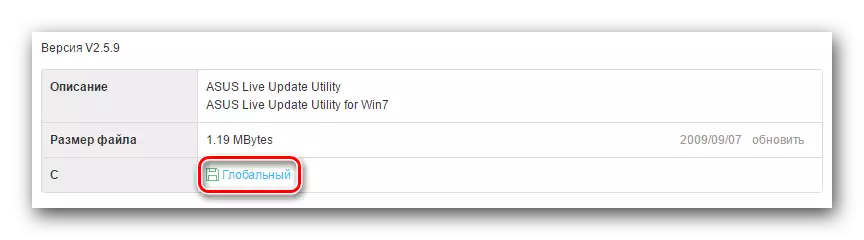



Indlela 3: Ukukhangela ngokubanzi kunye neenkqubo zokufaka
Le ndlela iyafana kwinqaku layo elingaphambili. Ukuyisebenzisa, uyakufuna enye yeenkqubo ezisebenza kwi-Assus ehlaziyiweyo. Ngoluhlu lwezixhobo ezinjalo unokufunda ngokucofa kwikhonkco elingezantsi.Funda ngakumbi: Iinkqubo ezilungileyo zokufaka abaqhubi
Umahluko weenkqubo ezinjalo kwi-Asus Hing uhlaziyo kuphela kukuba zinokusetyenziswa kuzo naziphi na iikhompyuter kunye neelaptops, hayi ezo zenziwa yi-ASUS. Ukuba ubutshintshele kwikhonkco elingentla, utsalele ingqalelo kukhetho olukhulu lweenkqubo zokukhangela ngokuzenzekelayo kunye nokufaka isoftware. Ungasebenzisa ngokupheleleyo nayiphi na into oyithandayo, kodwa sicebisa ukujonga isisombululo sokuqhuba. Elinye lezinto ezinqwenelekayo zeso software kukuxhasa inani elikhulu lezixhobo kunye nohlaziyo lwedatha oluqhelekileyo. Ukuba uthatha isigqibo sokusebenzisa isisombululo sokuqhuba, isifundo sethu sokufunda sinokuba luncedo.
Isifundo: indlela yokuhlaziya abaqhubi kwikhompyuter esebenzisa isisombululo sePringpack
Indlela yesi-4: Khangela ngesichazi
Ngamanye amaxesha kukho iimeko apho inkqubo inqabile ukubona izixhobo okanye ukufaka isoftware. Kwiimeko ezinjalo, le ndlela iza kukunceda. Ngayo, unokufumana, ukhuphele kwaye ufake isoftware ngayo nayiphi na into ye-laptop, nokuba ingaziwa. Ukuze singangeni kwiinkcukacha, sicebisa ukuba uphonononge enye yezifundo zethu zangaphambili, ezinikezelwe ngokupheleleyo kulo mbandela. Kuyo uya kufumana iingcebiso kunye nesikhokelo esineenkcukacha kwiNkqubo yokukhangela yomqhubi usebenzisa i-ID yezixhobo.
Isifundo: Khangela abaqhubi nge-ID yezixhobo
Indlela yoku-5: Ukufakwa komqhubi wezandla
Ukusebenzisa le ndlela, kuya kufuneka wenze la manyathelo alandelayo.
- Vula umphathi wesixhobo. Ukuba awuyazi indlela yokwenza, kufuneka ujonge isifundo sethu esikhethekileyo.
- Kuluhlu lwazo zonke izixhobo, eziboniswe kumphathi wesixhobo, sikhangela izixhobo ezingaziwayo, okanye ezo ufuna ukufaka isoftware.
- Kwisihloko sezixhobo ezinjalo, cofa iqhosha lemouse lasekunene kwaye ukhethe umgca wokuqala "abaqhubi bohlaziyo" kwimenyu evuliweyo.
- Ngenxa yoko, uya kuba nefestile ngokukhetha uhlobo lokukhangela lwesoftware yesixhobo esichaziweyo. Sicebisa ukuba sisebenzise "ukukhangelwa ngokuzenzekelayo" kule meko. Ukwenza oku, cofa kwigama lendlela.
- Emva koko, kwifestile elandelayo onokuyibona inkqubo yokukhangela abaqhubi. Ukuba zifunyenwe, zifakwe ngokuzenzekelayo kwilaptop. Ngayiphi na imeko, ekugqibeleni ungabona iziphumo zokukhangela kwifestile eyahlukileyo. Ungacofa iqhosha u "Gqibezela" kwifestile enjalo ukugqiba le ndlela.
Isifundo: Vula "umphathi wesixhobo"


Inkqubo yokukhangela kunye nokufaka abaqhubi kuyo nayiphi na ikhompyuter okanye i-laptop ilula kakhulu, ukuba uyayifumana kuzo zonke izinto. Siyathemba esi sifundo siza kukunceda, kwaye uya kukwazi ukukhupha ulwazi oluluncedo. Ukuba unayo nayiphi na imibuzo okanye izimvo-bhala kumagqabaza kwesi sifundo. Phendula kwimibuzo yakho.
